×
[PR]上記の広告は3ヶ月以上新規記事投稿のないブログに表示されています。新しい記事を書く事で広告が消えます。
CFW 3.90 M33-2の更新内容は以下の通り
用意するものは以下の通り
導入手順
1.ダウンロードしたCFW 3.90 M33-2インストールファイルを解凍する。
2.解凍したファイル内の「UPDATE」フォルダを(ms0:/PSP/GAME)にコピーする。
3.XMBから「PSP アップデート ver 3.90」を起動する。
4.Xボタンを押すとアップデートが開始される。
5.インストール終了後は、自動的にXMBに戻る。
6.XMBの本体情報を見て、システムソフトウェアバージョンが CFW 3.90 M33-2 になっていれば成功。
ネットワークアップデートの場合は以下の通り
以上で作業は終了です。お疲れ様でした。
・非対応のメモリースティック使用時にファイルシステムがマウントされない問題を修正。
・プラグイン読み込みを高速化
・Fake Regionを追加
用意するものは以下の通り
・CFW 3.90 M33を導入したPSP-1000又は、PSP-2000
・CFW 3.90 M33-2 インストールファイル
導入手順
1.ダウンロードしたCFW 3.90 M33-2インストールファイルを解凍する。
2.解凍したファイル内の「UPDATE」フォルダを(ms0:/PSP/GAME)にコピーする。
3.XMBから「PSP アップデート ver 3.90」を起動する。
4.Xボタンを押すとアップデートが開始される。
5.インストール終了後は、自動的にXMBに戻る。
6.XMBの本体情報を見て、システムソフトウェアバージョンが CFW 3.90 M33-2 になっていれば成功。
ネットワークアップデートの場合は以下の通り
1.XMBから「ネットワークアップデート」を実行する。
2.Dark_AleX 氏のサイトからアップデータをダウンロードする。
3.CFW 3.90 M33-2を起動する。
以上で作業は終了です。お疲れ様でした。
PR
Maxconsoleの登録方法を紹介します。
1.サイトの上の方にある「REGISTER」をクリック
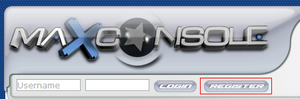
2.生年月日を入力する。

3.フォーラムのルールが表示される。同意するのであれば、チェックボックスにチェックを入れ、「Register」をクリック
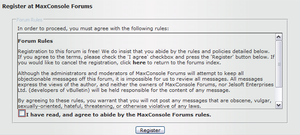
4.いろいろと項目があるので入力する。下の画像を参考にしてください。
Additional Informationの項目の入力は必須ではありません。
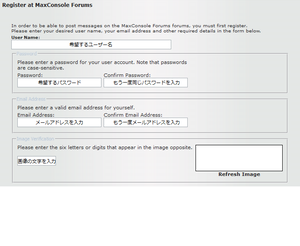
5.入力が完了したら、「Complete Registration」をクリック
6.すると下の画像のように表示される

7.入力したメールアドレスにメールが来ているので、メールを開き「http://forums.maxconsole.net/register.php?a=act&u=XXXXXX&i=XXXXXXX 」の部分のURLを開く。
8.登録完了!!
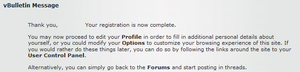
1.サイトの上の方にある「REGISTER」をクリック
2.生年月日を入力する。
3.フォーラムのルールが表示される。同意するのであれば、チェックボックスにチェックを入れ、「Register」をクリック
4.いろいろと項目があるので入力する。下の画像を参考にしてください。
Additional Informationの項目の入力は必須ではありません。
5.入力が完了したら、「Complete Registration」をクリック
6.すると下の画像のように表示される
7.入力したメールアドレスにメールが来ているので、メールを開き「http://forums.maxconsole.net/register.php?a=act&u=XXXXXX&i=XXXXXXX 」の部分のURLを開く。
8.登録完了!!
ConsoleSpotの登録方法を紹介します。
1.サイトの右のカテゴリーの「Register」をクリック
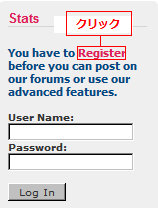
2.Forum Rulesを読んだらチェックボックスにチェックを入れる。
(※画像はクリックで拡大できます。)
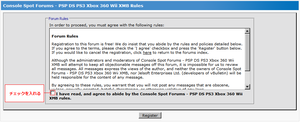
3.いろいろと項目があるので入力する。下の画像を参考にしてください。
Additional Informationの項目の入力は必須ではありません。
(※画像はクリックで拡大できます。)
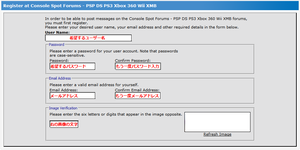
4.入力が終わったら、「Complete Registration」をクリックします。
5.以上で登録完了です。
1.サイトの右のカテゴリーの「Register」をクリック
2.Forum Rulesを読んだらチェックボックスにチェックを入れる。
(※画像はクリックで拡大できます。)
3.いろいろと項目があるので入力する。下の画像を参考にしてください。
Additional Informationの項目の入力は必須ではありません。
(※画像はクリックで拡大できます。)
4.入力が終わったら、「Complete Registration」をクリックします。
5.以上で登録完了です。
用意するものは以下の通り
手順
1.ダウンロードした「UMDGen」を解凍する。
2.解凍したフォルダの中にある「UMDGen.exe」を実行する。
3.CSOに圧縮したいISOをドラック&ドロップかOpenから選択する。
4.「Save」をクリックし、CSOを選択、次に保存場所と圧縮レベルを指定する。
5.後は自動で圧縮されます。
※CSOからISOに戻したい場合は、「Save」をクリックし、ISOを選択します。
以上で終了です。
・ISOファイル
・UMDGen
手順
1.ダウンロードした「UMDGen」を解凍する。
2.解凍したフォルダの中にある「UMDGen.exe」を実行する。
3.CSOに圧縮したいISOをドラック&ドロップかOpenから選択する。
4.「Save」をクリックし、CSOを選択、次に保存場所と圧縮レベルを指定する。
5.後は自動で圧縮されます。
※CSOからISOに戻したい場合は、「Save」をクリックし、ISOを選択します。
以上で終了です。
用意するもの
・CFWを導入したPSP
・PSPTube最新版
・無線LAN環境
PSPTube++導入手順
1.ダウンロードした「PSPTube」を解凍する。
2.解凍したフォルダの中にある「PSPTube」フォルダを、(ms0:/PSP/GAME)にコピーする。
3.XMBから「PSPTube++」を起動する。
4.ネットワーク接続画面が出てくるので、選択して接続する。
5.検索~
操作方法(Wikiから転載)
・トップ
↑↓ボタン 項目を選びます。
○ボタン 項目を再生します
×ボタン 検索文字列を変更します
△ボタン メニューを開きます
□ボタン 表示方法を変更します
Rボタン 次のページ
Lボタン 前のページ
SELECTボタン 検索サイトの切替
・メニュー
↑↓ボタン 項目を選びます
○ボタン 決定し実行します
×ボタン キャンセル
△ボタン キャンセル
Save... 選択している項目をfavoritesフォルダへ名前をつけて保存します
Rename... 選択している項目のファイル名を変更します。
Delete 選択している項目を削除します。
関連検索 動画に関連した検索を行います。
AddToPlaylist プレイリストに選択している項目を追加します
RemoveFromPlaylist プレイリストから選択している項目を削除します。
PlayPlaylist プレイリストを順番に再生します。
・再生画面
×ボタン 再生終了し検索結果画面へ
□ボタン 検索結果の表示/非表示
△ボタン 再生情報の表示/非表示、コメントの表示/非表示
STARTボタン 一時停止/再開
SELECTボタン 動画のフル、ノーマル、ズーム(14段階ぐらい)表示切り替え
Rボタン 次のプレイリストの項目を再生します
Lボタン 前のプレイリストの項目を再生します
←→ボタン 再生速度変更(等倍、2倍、0.5倍)
Screenshots
YouTube再生中
ニコニコ動画検索結果
ニコニコ動画再生中
準備中
用意するものは以下の通り
導入手順
1.ダウンロードしてきた「PopstationMD Free GUI V5.0b」を解凍する。
2.解凍したフォルダの中にある「popstation_md_free_gui.exe」を実行する。
3.ディスク枚数を選択する。
4.DISC1のイメージをドラッグ&ドロップで指定する。同じようにDISC2→DISC3...も指定する。
5.タイトル名、ゲームID、圧縮率を入力する。入力が終了したら「変換」をクリックする。
6.変換が終了すると、同フォルダに、設定したゲームID名のフォルダが出来ている。
7.それをフォルダごと(ms0:/PSP/GAME/)にコピーする。
8.PSPのXMBからゲームを選択し起動する。
※ディスクチェンジをする際はHOMEボタンを押して、メニューを開き「ディスク入れ替え」からチェンジしてください。
以上で終了です。お疲れ様でした。
・PopstationMD Free GUI V5.0b
・PS1のイメージファイル(イメージファイルの作成方法はこちらの記事を参考にしてください。)
導入手順
1.ダウンロードしてきた「PopstationMD Free GUI V5.0b」を解凍する。
2.解凍したフォルダの中にある「popstation_md_free_gui.exe」を実行する。
3.ディスク枚数を選択する。
4.DISC1のイメージをドラッグ&ドロップで指定する。同じようにDISC2→DISC3...も指定する。
5.タイトル名、ゲームID、圧縮率を入力する。入力が終了したら「変換」をクリックする。
6.変換が終了すると、同フォルダに、設定したゲームID名のフォルダが出来ている。
7.それをフォルダごと(ms0:/PSP/GAME/)にコピーする。
8.PSPのXMBからゲームを選択し起動する。
※ディスクチェンジをする際はHOMEボタンを押して、メニューを開き「ディスク入れ替え」からチェンジしてください。
以上で終了です。お疲れ様でした。
ブログ内検索
リンク
